본문
[윈도우10강좌#024]윈도우10 기본 브라우저 MS 엣지의 기본 기능들 살펴보기
기존 윈도우의 기본 브라우저인 익스플로러 대신 차용된 엣지 브라우저를 살펴보겠습니다. 엣지 브라우저를 사용하기 위한 기본 기능들을 설명합니다.
#MS_엣지(Edge)_브라우저_기본_기능들
위에 번호로 표시한 부분들이 엣지를 사용하기 위한 기본 기능들입니다. 참고로 위 번호 순서대로 설명을 진행하는 것은 아닙니다.
#인터넷_주소창과_웹검색창
처음 엣지를 실행하면 위와 같은 와면이 나옵니다. 화면 가운데는 MSN에서 제공한 뉴스가 보이고 위에 두 개의 작은 창이 있습니다. 첫 번째는 인터넷 주소를 입력하거나 검색어를 입력하면 Bing 검색이 검색 결과를 알려줍니다.
위는 두 번째 검색창에 입력한 결과입니다. 빙 검색이 검색 결과를 보여줍니다.
첫 번째 창은 주소창과 검색 엔진 기능 두 가지를 모두 수행합니다. 위처럼 주소창에 검색어를 입력해도 빙 검색 엔진이 검색결과를 보여주죠.
#리로드_버튼과_앞_뒤로_이동하기
모든 브라우저에 있는 기본 기능이 엣지에도 있습니다. 이전 페이지나 이후 페이지로 이동하는 버튼과 현재 페이지를 새로고침하여 보여주는 버튼들입니다. 왼쪽 화살표를 누르면 이전 페이지로 이동하고 오른쪽 화살표를 누르면 이후 페이지로 이동합니다.
둥근 버튼이 화면을 리프레쉬하는(새로 고침) 버튼으로 특정 페이지를 새로 고침합니다.
#엣지의_탭_다루기
엣지의 탭은 복수의 탭으로 여러 웹사이트를 컨트롤할 수 있습니다. 탭 오른쪽에 있는 플러스(+) 버튼을 누르면 새로운 빈 탭을 생성하면서 하단에는 주요 사이트와 내 피드라는 파트가 보이죠. 주요 사이트는 자신이 자주 이동하는 웹사이트 목록을 보여주고 내 피드는 MSN의 뉴스 피드를 보여주는 파트입니다.(내 피드는 커스텀이 가능하다)
특정 링크가 해당 페이지에서 열리는 것이 아니라 새로운 페이지에서 링크를 열 수 있습니다. 해당 링크를 우클릭하면 여러 메뉴가 나오는데 이 중 새 탭에서 열기를 눌러보세요. 그럼 새로운 탭에서 해당 링크가 열립니다. 또한 다른 탭 위에 마우스를 가져가면 썸네일(대표 이미지)로 해당 페이지를 미리보기할 수 있습니다.
또한 여러 탭이 있는 경우 탭들의 위치를 드레그하여 바꿀 수 있으며 특정 탭을 떼어내어 새로운 엣지 창에서 볼 수 있습니다.
#엣지_메뉴의_위치와_설정하기
엣지 브라우저 상단 오른쪽에 점이 세 개있는 공간이 있습니다. 여기를 누르면 메뉴가 나옵니다. 메뉴 중 설정이라는 항목을 클릭해보세요. 많은 설정 기능들을 볼 수 있습니다. 자세한 설정 방법은 다른 포스팅에서 설명합니다.
#RS3(크리에이터_업데이트)에서_새롭게_등장한_엣지_기능들
RS3에서 새로워진 엣지의 탭 기능과 새롭게 등장한 탭 보관함 기능 사용하는 방법
RS3(크리에이터_업데이트)에서 새롭게 등장한 기능들이 있습니다. 그 중 엣지에는 원하는 탭들을 보관하고 원할 때 다시 꺼내서 쓸 수 있는 기능이 있습니다. 즐겨찾기와 비슷한 기능이지만 무척 편리합니다. 해당 기능의 사용법은 위 링크에 자세히 기록했으니 참고해주세요.
여기까지가 엣지의 기본 기능에 대한 설명입니다. 엣지의 다른 기능들은 이후 포스팅에서 안내합니다.



















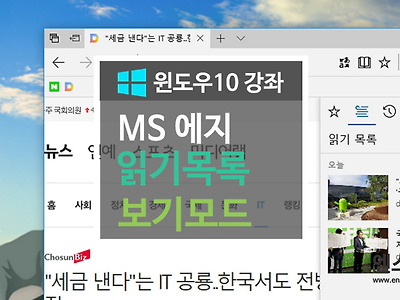
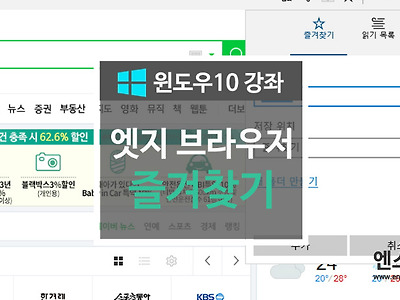


댓글